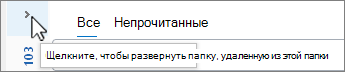-
Для классического Outlook в области папок слева выберите папку Черновики .
Если область папок не отображается, выберите > в левом верхнем углу страницы, чтобы развернуть ее:
-
Дважды щелкните элемент, который нужно изменить.
-
При необходимости измените содержимое.
-
Когда все будет готово, выберите
Примечание: Сведения о сохранении черновиков см. в статье Создание или сохранение черновиков.
-
Для новый Outlook в области папок слева выберите папку Черновики .
(Если область папок не отображается, на вкладке Вид в группе Макет выберите Область папок > Показать.)
-
Дважды щелкните черновик, который требуется изменить.
-
При необходимости измените содержимое.
-
По завершении нажмите кнопку Отправить.
Примечание: Сведения о сохранении черновиков см. в статье Создание или сохранение черновиков.
-
Для Outlook для Mac в области папок слева выберите папку Черновики .
(Если область папок не отображается, в меню Вид выберите Боковая панель.)
-
Дважды щелкните черновик, который требуется изменить.
-
При необходимости измените содержимое.
-
По завершении нажмите кнопку Отправить.
Примечание: Сведения о сохранении черновиков см. в статье Создание или сохранение черновиков.